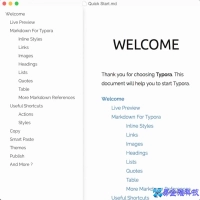markdown语法是什么意思?markdown语法详解,很多写作者都知道Markdown写作的巨大优点:专注于写作本身而不是排版。很多博客、内容平台都支持Markdown写作语法了。今天我们就来了解一下Markdown。
一、什么是Markdown
Markdown 是一种轻量级标记语言,它允许人们使用易读、易写的纯文本格式编写文档。于 2004 由约翰·格鲁伯(英语:John Gruber)创建。Markdown 编写的文档可以导出 HTML 、Word、图像、PDF、Epub 等多种格式的文档。文档后缀为 .md或 .markdown。
编写Markdown的编辑器已经有很多了,主要有三类:
平台集成工具:各大在线博客、社区平台自带的Markdown 编辑工具,比如CSDN、简书、头条等。
独立软件类:下载到自己电脑、智能设备上使用的独立产品,可以编辑本地文件,比如Ulysses、Mou、MarkdownEditor、Haroopad、Typora等。
插件类:它自己本身是不能独立使用的,可以在你现有的主流编辑器安装,使你现有的编辑器具有Markdown的功能,比如Atom、WebStorm、Sublime Text等。

Typora编辑器
注:本教程将使用 Typora 编辑器来讲解 Markdown 的语法,Typora 支持 MacOS 、Windows、Linux 平台,且支持丰富的主题,编辑后直接渲染出效果。配合pandoc,支持导出HTML、PDF、Word、图片等多种类型文件。
二、Markdown 标题
标题能显示出文章的结构、支持大纲视图。行首插入1-6个 # +空格,对应1-6级标题。
标题语法:#+空格+标题
H1 :# Header 1
H2 :## Header 2
H3 :### Header 3
H4 :#### Header 4
H5 :##### Header 5
H6 :###### Header 6
实例:

Typora支持如下标题常用快捷键:

三、Markdown 文本样式
Markdown支持常用的文本样式标记:
加粗语法: **加粗** 倾斜语法: *倾斜* 下划线 语法:<u>下划线</u> 删除语法:~~删除~~ 高亮 语法:==高亮== 上标 语法:^上标^ 下标语法: ~下标~ 超链接语法: [文字](链接)
实例:

Typora支持如下文本样式常用快捷键:

三、Markdown 元素
分割线
我们可以在一行中用3个以上的星号、减号、底线来建立一个分割线,行内不能有其他东西。你也可以在星号或是减号中间插入空格。下面每种写法都可以建立分隔线:
分割线语法:***---——————
实例:

代码块
代码块用 ` 语法书写,如果是段落中用:` 代码 `;如果是代码块用```代码块``` 包裹一段代码,并指定一种语言,也可以不指定。
代码语法: 代码:`printf()` 代码块:``` 代码块 ```
实例:

区块引用
Markdown 区块引用是在段落开头使用 > 符号 ,然后后面紧跟一个空格符号。区块是可以嵌套的,一个 > 符号是最外层,两个 > 符号是第一层嵌套,以此类推。
区块引用语法:> 最外层引用> > 第一层嵌套引用> > > 第二层嵌套引用
实例:

列表
Markdown 支持有序列表和无序列表。
无序列表使用星号(*)、加号(+)或是减号(-)作为列表标记,这些标记后面要添加一个空格,然后再填写内容。
有序列表使用数字并加上 . 号来表示,后面要添加空格。
无序列表语法:* 第一项* 第二项* 第三项+ 第一项+ 第二项+ 第三项- 第一项- 第二项- 第三项 有序列表:1. 第一项2. 第二项3. 第三项
实例:

待选列表
口字待选列表常用于代表、调查问卷。语法用-空格 [空格]空格 表示。已选定用-空格 [x]空格 表示。
待选列表语法:- [ ] 未选定- [X] 选定
实例:

列表嵌套
列表嵌套只需在子列表中的选项前面添加四个空格即可:
列表嵌套语法:1. 第一项: - 第一项嵌套的第一个元素 - 第一项嵌套的第二个元素2. 第二项: - 第二项嵌套的第一个元素 - 第二项嵌套的第二个元素
实例:

本文地址:百科知识频道 https://www.neebe.cn/zhishi/700098.html,易企推百科一个免费的知识分享平台,本站部分文章来网络分享,本着互联网分享的精神,如有涉及到您的权益,请联系我们删除,谢谢!



 相关阅读
相关阅读